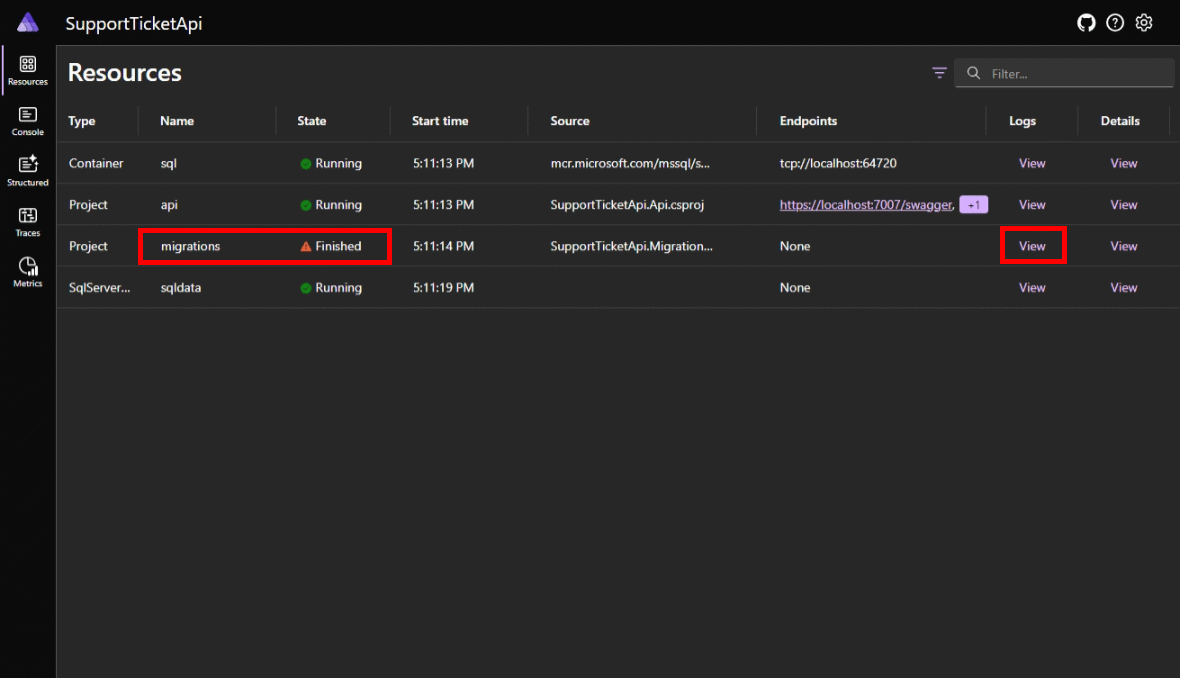Appliquer des migrations de Entity Framework Core dans .NET Aspire
Étant donné que .NET.NET Aspire projets utilisent une architecture conteneurisée, les bases de données sont éphémères et peuvent être recréées à tout moment. Entity Framework Core (EF Core) utilise une fonctionnalité appelée migrations pour créer et mettre à jour des schémas de base de données. Étant donné que les bases de données sont recréées au démarrage de l’application, vous devez appliquer des migrations pour initialiser le schéma de base de données chaque fois que votre application démarre. Pour ce faire, inscrivez un projet de service de migration dans votre application qui exécute des migrations au démarrage.
Dans ce tutoriel, vous allez apprendre à configurer les projets .NET Aspire pour exécuter des migrations EF Core lors du démarrage de l'application.
Conditions préalables
Pour utiliser .NET.NET Aspire, vous avez besoin de l’installation locale suivante :
- .NET 8.0 ou .NET 9.0
- Un runtime de conteneur conforme à OCI, tel que :
- Docker Desktop ou Podman. Pour plus d’informations, consultez le runtime de conteneur .
- Un environnement de développement intégré (IDE) ou un éditeur de code, par exemple :
- Visual Studio 2022 version 17.9 ou ultérieure (facultatif)
-
Visual Studio Code (facultatif)
- C# Dev Kit: Extension (facultatif)
- JetBrains Rider avec .NET.NET Aspire plug-in (facultatif)
Pour plus d’informations, consultez .NETla configuration et les outils.NET Aspire, et .NETle SDK.NET Aspire.
Obtenir l’application de démarrage
Ce tutoriel utilise un exemple d’application qui montre comment appliquer des migrations EF Core dans .NET Aspire. Utilisez Visual Studio pour cloner l’exemple d’application à partir de GitHub ou utilisez la commande suivante :
git clone https://github.com/MicrosoftDocs/aspire-docs-samples/
L’exemple d’application se trouve dans le dossier SupportTicketApi. Ouvrez la solution dans Visual Studio ou VS Code et prenez un moment pour passer en revue l’exemple d’application et assurez-vous qu’elle s’exécute avant de continuer. L’exemple d’application est une API de ticket de support rudimentaire et contient les projets suivants :
- SupportTicketApi.Api: projet ASP.NET Core qui héberge l’API.
- SupportTicketApi.AppHost: contient l’hôte et la configuration de l’application .NET.NET Aspire.
- SupportTicketApi.Data: contient les contextes et modèles EF Core.
- SupportTicketApi.ServiceDefaults: contient les configurations de service par défaut.
Exécutez l’application pour vous assurer qu’elle fonctionne comme prévu. Dans le tableau de bord .NET.NET Aspire, attendez que toutes les ressources fonctionnent correctement. Sélectionnez ensuite le point de terminaison https Swagger et testez le point de terminaison GET /api/SupportTickets de l’API en développant l’opération et en sélectionnant Essayer. Sélectionnez Exécuter pour envoyer la demande et afficher la réponse :
[
{
"id": 1,
"title": "Initial Ticket",
"description": "Test ticket, please ignore."
}
]
Fermez les onglets du navigateur affichant le point de terminaison Swagger ainsi que le tableau de bord .NET.NET Aspire, puis arrêtez le débogage.
Créer des migrations
Commencez par créer des migrations à appliquer.
Ouvrez un terminal (Ctrl+` dans Visual Studio).
Définissez SupportTicketApi\SupportTicketApi.Api comme répertoire actif.
Utilisez l’outil en ligne de commande
dotnet efpour créer une migration pour capturer l’état initial du schéma de base de données :dotnet ef migrations add InitialCreate --project ..\SupportTicketApi.Data\SupportTicketApi.Data.csprojLa commande suivante :
- Exécute l'outil de ligne de commande de migration EF Core dans le répertoire SupportTicketApi.Api.
dotnet efest exécuté à cet emplacement, car le service d’API est l’emplacement où le contexte de base de données est utilisé. - Crée une migration nommée InitialCreate.
- Crée la migration dans le dossier Migrations dans le projet SupportTicketApi.Data.
- Exécute l'outil de ligne de commande de migration EF Core dans le répertoire SupportTicketApi.Api.
Modifiez le modèle afin qu’il inclut une nouvelle propriété. Ouvrez SupportTicketApi.Data\Models\SupportTicket.cs et ajoutez une nouvelle propriété à la classe
SupportTicket:public sealed class SupportTicket { public int Id { get; set; } [Required] public string Title { get; set; } = string.Empty; [Required] public string Description { get; set; } = string.Empty; public bool Completed { get; set; } }Créez une autre migration pour capturer les modifications apportées au modèle :
dotnet ef migrations add AddCompleted --project ..\SupportTicketApi.Data\SupportTicketApi.Data.csproj
Vous avez maintenant des migrations à appliquer. Ensuite, vous allez créer un service de migration qui applique ces migrations au démarrage de l’application.
Créer le service de migration
Pour exécuter les migrations au démarrage, vous devez créer un service qui applique les migrations.
Ajoutez un nouveau projet Worker Service à la solution. Si vous utilisez Visual Studio, cliquez avec le bouton droit sur la solution dans l’Explorateur de solutions et sélectionnez Add>New Project. Sélectionnez Worker Service, nommez le SupportTicketApi.MigrationService du projet et ciblez .NET 8.0. Si vous utilisez la ligne de commande, utilisez les commandes suivantes à partir du répertoire de solution :
dotnet new worker -n SupportTicketApi.MigrationService -f "net8.0" dotnet sln add SupportTicketApi.MigrationServiceAjoutez les références de projet SupportTicketApi.Data et de SupportTicketApi.ServiceDefaults au projet SupportTicketApi.MigrationService à l’aide de Visual Studio ou de la ligne de commande :
dotnet add SupportTicketApi.MigrationService reference SupportTicketApi.Data dotnet add SupportTicketApi.MigrationService reference SupportTicketApi.ServiceDefaultsAjoutez la 📦Aspire. Microsoft.EntityFrameworkCore.SqlServer référence de package NuGet au projet SupportTicketApi.MigrationService à l’aide de Visual Studio ou de la ligne de commande :
cd SupportTicketApi.MigrationService dotnet add package Aspire.Microsoft.EntityFrameworkCore.SqlServer -v "9.1.0"Ajoutez les lignes mises en surbrillance au fichier Program.cs dans le projet SupportTicketApi.MigrationService :
using SupportTicketApi.Data.Contexts; using SupportTicketApi.MigrationService; var builder = Host.CreateApplicationBuilder(args); builder.AddServiceDefaults(); builder.Services.AddHostedService<Worker>(); builder.Services.AddOpenTelemetry() .WithTracing(tracing => tracing.AddSource(Worker.ActivitySourceName)); builder.AddSqlServerDbContext<TicketContext>("sqldata"); var host = builder.Build(); host.Run();Dans le code précédent :
- La méthode d’extension
AddServiceDefaultsajoute des fonctionnalités de service par défaut. - La méthode d’extension
AddOpenTelemetryconfigure la fonctionnalité OpenTelemetry. - La méthode d’extension
AddSqlServerDbContextajoute le serviceTicketContextà la collection de services. Ce service est utilisé pour exécuter des migrations et amorçage de la base de données.
- La méthode d’extension
Remplacez le contenu du fichier Worker.cs dans le projet SupportTicketApi.MigrationService par le code suivant :
using System.Diagnostics; using Microsoft.EntityFrameworkCore; using Microsoft.EntityFrameworkCore.Infrastructure; using Microsoft.EntityFrameworkCore.Storage; using OpenTelemetry.Trace; using SupportTicketApi.Data.Contexts; using SupportTicketApi.Data.Models; namespace SupportTicketApi.MigrationService; public class Worker( IServiceProvider serviceProvider, IHostApplicationLifetime hostApplicationLifetime) : BackgroundService { public const string ActivitySourceName = "Migrations"; private static readonly ActivitySource s_activitySource = new(ActivitySourceName); protected override async Task ExecuteAsync(CancellationToken cancellationToken) { using var activity = s_activitySource.StartActivity("Migrating database", ActivityKind.Client); try { using var scope = serviceProvider.CreateScope(); var dbContext = scope.ServiceProvider.GetRequiredService<TicketContext>(); await RunMigrationAsync(dbContext, cancellationToken); await SeedDataAsync(dbContext, cancellationToken); } catch (Exception ex) { activity?.RecordException(ex); throw; } hostApplicationLifetime.StopApplication(); } private static async Task RunMigrationAsync(TicketContext dbContext, CancellationToken cancellationToken) { var strategy = dbContext.Database.CreateExecutionStrategy(); await strategy.ExecuteAsync(async () => { // Run migration in a transaction to avoid partial migration if it fails. await dbContext.Database.MigrateAsync(cancellationToken); }); } private static async Task SeedDataAsync(TicketContext dbContext, CancellationToken cancellationToken) { SupportTicket firstTicket = new() { Title = "Test Ticket", Description = "Default ticket, please ignore!", Completed = true }; var strategy = dbContext.Database.CreateExecutionStrategy(); await strategy.ExecuteAsync(async () => { // Seed the database await using var transaction = await dbContext.Database.BeginTransactionAsync(cancellationToken); await dbContext.Tickets.AddAsync(firstTicket, cancellationToken); await dbContext.SaveChangesAsync(cancellationToken); await transaction.CommitAsync(cancellationToken); }); } }Dans le code précédent :
- La méthode
ExecuteAsyncest appelée au démarrage du worker. Elle effectue à son tour les étapes suivantes :- Obtient une référence au service
TicketContextdu fournisseur de services. - Appelle
RunMigrationAsyncpour appliquer les migrations en attente. - Appelle
SeedDataAsyncpour amorçage de la base de données avec des données initiales. - Arrête le processus avec
StopApplication.
- Obtient une référence au service
- Les méthodes
RunMigrationAsyncetSeedDataAsyncencapsulent toutes deux leurs opérations de base de données respectives à l’aide de stratégies d’exécution pour gérer les erreurs temporaires qui peuvent se produire lors de l’interaction avec la base de données. Pour en savoir plus sur les stratégies d’exécution, consultez Résilience de Connexion.
- La méthode
Ajouter le service de migration à l’orchestrateur
Le service de migration est créé, mais il doit être ajouté à l’hôte d’application .NET.NET Aspire afin qu’il s’exécute au démarrage de l’application.
Dans le projet SupportTicketApi.AppHost, ouvrez le fichier Program.cs.
Ajoutez le code en surbrillance suivant à la méthode
ConfigureServices:var builder = DistributedApplication.CreateBuilder(args); var sql = builder.AddSqlServer("sql", port: 14329) .WithEndpoint(name: "sqlEndpoint", targetPort: 14330) .AddDatabase("sqldata"); builder.AddProject<Projects.SupportTicketApi_Api>("api") .WithReference(sql) .WaitFor(sql); builder.AddProject<Projects.SupportTicketApi_MigrationService>("migrations") .WithReference(sql) .WaitFor(sql); builder.Build().Run();Cela inscrit le projet SupportTicketApi.MigrationService en tant que service dans l’hôte d’application .NET.NET Aspire.
Si le code ne peut pas résoudre le projet de service de migration, ajoutez une référence au projet de service de migration dans le projet AppHost :
dotnet add SupportTicketApi.AppHost reference SupportTicketApi.MigrationServiceImportant
Si vous utilisez Visual Studioet que vous avez sélectionné l’option Enlist in Aspire orchestration lors de la création du projet Worker Service, le code similaire est ajouté automatiquement avec le nom du service
supportticketapi-migrationservice. Remplacez ce code par le code précédent.
Supprimer le code d’amorçage existant
Étant donné que le service de migration crée la base de données, vous devez supprimer le code d’amorçage de données existant du projet d’API.
Dans le projet SupportTicketApi.Api, ouvrez le fichier Program.cs.
Supprimez les lignes en surbrillance.
if (app.Environment.IsDevelopment()) { app.UseSwagger(); app.UseSwaggerUI(); using (var scope = app.Services.CreateScope()) { var context = scope.ServiceProvider.GetRequiredService<TicketContext>(); context.Database.EnsureCreated(); if(!context.Tickets.Any()) { context.Tickets.Add(new SupportTicket { Title = "Initial Ticket", Description = "Test ticket, please ignore." }); context.SaveChanges(); } } }
Tester le service de migration
Maintenant que le service de migration est configuré, exécutez l’application pour tester les migrations.
Exécutez l’application et observez le tableau de bord SupportTicketApi.
Après une courte attente, l’état du service
migrationss’affiche terminé.Sélectionnez l’icône Console logs sur le service de migration pour examiner les journaux montrant les commandes SQL qui ont été exécutées.
Obtenir le code
Vous trouverez l’exemple d’application terminé sur GitHub.
Autres exemples de code
L’exemple d’application Aspire Shop utilise cette approche pour appliquer des migrations. Consultez le projet AspireShop.CatalogDbManager pour l’implémentation du service de migration.